
Большинство владельцев смартфонов используют их даже перед сном. В результате телефон может проработать всю ночь, активно потребляя трафик или энергию батареи, а также мешая ненужными уведомлениями. Решить такую проблему можно, установив время выключения устройства. Эта настройка есть в большинстве моделей. В некоторых моделях опция позволяет установить и время включения гаджета. Тогда, в назначенное время он самостоятельно включится. Обычно пользователи, для отключения устройства выбирают вечерние часы, а утренние для его запуска.
Содержание статьи
- Как активировать опцию выключения смартфона на Андроид
- Как настроить опцию выключения на Айфон
- Как настроить включение и выключение смартфона с помощью приложений
- Phone Schedule
- Cozy Timer
- Sleep Timer
Как активировать опцию выключения смартфона на Андроид
В зависимости от модели гаджета будут различаться настройки функции. Чтобы включить таймер выключения на Xiaomi нужно:
- Зайти в “Настройки” – “Питание и производительность” – “Таймер питания”.
- В открывшемся меню выбрать пиктограмму шестеренки (в правом верхнем углу) и перейти в “Таймер питания”.
- Здесь нужно настроить включение и выключение смартфона по расписанию. Причем, можно выбрать не только время срабатывания таймера выключения, но и дни недели.



Для того чтобы отключать телефон Хонор по расписанию, нужно настроить соответствующую опцию на смартфоне:
- Открыть настройки – раздел “Управление” – пункт “Плановое выключение/выключение”.
- Активировать пункт “Плановое выключение”, затем установить время выключения/выключения гаджета, дни недели и пр.



Практически также настраиваются и девайсы от Самсунг, позволяя владельцу управлять в автоматическом режиме выключением и выключением телефона. Для управления опцией нужно будет зайти в “Меню” – “Настройки” – “Экран” и пр.
На некоторых моделях смартфонов функция автоматического выключения отсутствует. Для ее активации потребуются root-права.
Как настроить опцию выключения на Айфон
В яблочных гаджетах можно использовать таймер выключения вместе с опцией “Режим сна”. Она предназначена для определения подходящего времени отхода ко сну.
Для настройки этого таймера на iPhone и iPad потребуется выполнить несколько простых шагов:
- Запустить в Айфон приложение “Часы”.
- Выбрать вкладку “Таймер”.
- Нажать на сигнал.
- Внизу, в открывшемся списке выбрать параметр “Остановить”.
- Теперь нужно выставить желаемое время срабатывания программы и нажать “Старт”.

Через определенное время экран девайса заблокируется в авторежиме, независимо от того, что именно отображалось и было запущено на устройстве.
Как настроить включение и выключение смартфона с помощью приложений
Может быть и такое, что на девайсе нет подобной настройки. На помощь придут сторонние приложения, которые можно скачать из Google Play. В ассортименте как платные, так и бесплатные программы. Но для их работы могут потребоваться Root права на устройстве.
Phone Schedule
Это одно из лучших приложений, работающее по принципу «все в одном». Программа позволяет одним махом настроить время отключения гаджета и его включение, убавить звук смартфона по времени, включить/ отключить блютуз, установить любимую музыку для будильника, сделать экран ярче в дневное время и или темнее вечером для экономии заряда батареи, переключить прием интернета с мобильной сети на Wi-Fi, при возвращении домой и многое другое.

Дружественный интерфейс существенно облегчает задачи, позволяя легко справиться с настройками даже неопытному пользователю.
Cozy Timer
Позволяет отключить музыку или видео после того, как владелец заснул. Для этого нужно нажать во время воспроизведения кнопку «Старт», установив примерное время ожидаемого сна. Есть настройка, позволяющая полностью выключить экран смартфона, она поможет экономить батарею.

Действуют опции “Режим таймера” и “Режим расписания”, с остановкой через 1 час и т.д, или с выключением в определенное время суток. Позволяет также приостанавливать работу WiFi и блютуз. Программа может активироваться при низком заряде аккумулятора.
Sleep Timer
Простое приложение позволяет настроить таймер для отключения любых мультимедийных файлов, которые проигрываются на смартфоне. При этом оно использует разрешения администратора устройства. Софт работает со всеми медиаплеерами, а также позволяет деактивировать Bluetooth и WiFi через определенное время. ПО поможет сэкономить заряд батареи. Приложение поддерживает управление жестами. Например, его можно встряхнуть, чтобы продлить таймер на желаемое время, если пользователь еще не уснул.

При установке сторонних программ рекомендуем ознакомиться с отзывами на Гугл плей, а также учитывать версию Андроид и технические возможности девайса. Стоит ли устанавливать программы на свой смартфон – решать только вам.
हिंदी में पढ़ें
Иногда вам может потребоваться выключить телефон, может быть, для встречи или, может быть, для экономии заряда батареи, а затем вы, очевидно, хотите, чтобы он снова был включен. Но вы не можете делать это религиозно каждый раз, когда идете на встречу или ложитесь спать, также иногда вы можете даже забыть включить его после выключения. Чтобы решить эту проблему, некоторые компании в наши дни предоставляют в своих телефонах функцию автоматического включения/выключения питания. А как же другие телефоны? Что ж, не волнуйтесь, сегодня я расскажу о том, как запланировать автоматическое включение/выключение питания на Android.
Также читайте | Как автоматически включать компьютер в запланированное время
Если в вашем телефоне нет этой встроенной функции, вы можете использовать стороннее приложение. Здесь я обсуждаю оба способа — встроенную функцию и сторонние приложения. Читать дальше!
1. Используйте встроенную функцию
Автоматическое включение/выключение питания можно выполнить на большинстве устройств, зайдя в настройки и найдя эту функцию. Эта функция доступна на многих телефонах с настраиваемой оболочкой, включая OPPO, Vivo и Xiaomi. Выполните шаги, которые одинаковы для всех:
1. Перейти к Настройки на вашем телефоне.


2. Найдите здесь Запланированное включение и выключение питания или Автоматическое включение/выключение питания. На моем телефоне OPPO эта функция доступна в разделе Дополнительные настройки а также Автоматическое включение/выключение.
3. Нажмите на функцию и на следующей странице установите время включения и время выключения.


4. Вы также можете выбрать дни для повторения этого действия.
5. Когда вы закончите со всеми этими параметрами, нажмите кнопку «Готово», чтобы включить эту функцию.
Вот и все. Теперь ваш телефон будет выключен в определенное время и снова включится автоматически. Те же шаги вы можете выполнить на других телефонах, которые имеют эту функцию.
2. Установите автоматическое включение/выключение питания в телефонах Android Nougat.
Смартфоны Android Nougat также имеют встроенную функцию. Вот как настроить автоматическое включение/выключение питания на смартфонах Android Nougat.
Перейти к Настройки и выбрать Передовой и нажмите на Запланированное включение/выключение питания и включите переключатель для включения и выключения питания, установите время для включения / выключения питания по расписанию. Вот и все.
3. Установите автоматическое включение/выключение питания с помощью стороннего приложения.
В Play Store есть несколько приложений, которые позволят вам сделать это бесплатно, но для некоторых из этих приложений требуется рутированный телефон. Итак, здесь мы используем приложение Power Schedule, которое доступно бесплатно, не требует рута и работает даже на старых версиях Android.
Скачать график питания
1. После загрузки и установки приложения откройте его и предоставьте ему необходимые права доступа.
2. После этого выберите «Добавить событие» и введите данные о мероприятии, например время, когда вы хотите, чтобы ваш телефон выключился.
3. Аналогичным образом добавьте событие для его отключения. Вы также можете выбрать дни, если вам нужно повторить это действие. Нажать на “Сделанный”.
4. Все! Теперь ваш телефон выключится в запланированное время, а затем автоматически снова включится.
Кроме того, приложение позволяет запланировать определенные функции, такие как включение/выключение Wi-Fi в определенное время или Bluetooth, или любое другое подобное приложение.
Это были некоторые способы запланировать автоматическое включение/выключение питания на вашем Android. Теперь вы даже можете запланировать текстовые SMS-сообщения на своем Android. Есть ли в вашем телефоне такие функции или у вас есть приложения для их использования? Сообщите нам в комментариях!
На телефонах марки Xiaomi существует множество функций, способных создать пользователю комфортные и практичные условия для жизни. К сожалению, не все потребители о них знают или пытаются узнать – и зря. К перечню таких возможностей относится и функция автоматического включения/выключения телефона Xiaomi. Для чего нужна эта опция, и как её активировать?
Оглавление статьи
- 1 Таймер питания Xiaomi: что это
- 2 Использование таймера питания
- 3 Автоматическое включение и выключение Xiaomi: как настроить
- 4 Первый способ – через «Настройки»:
- 5 Второй способ – через приложение:
- 6 Режим «Не беспокоить»
В наши дни гаджеты умеют включать, отключать и даже выполнять некоторые действия самостоятельно. И обозреваемый таймер питания не является исключением.
Таймер питания – это возможность регулировать расход энергии телефона, путём его включения и выключения по расписанию.
Наибольшие затраты энергии происходят, когда дисплей горит, поэтому практически во всех современных устройствах есть опция выключения телефона или выключения экрана Xiaomi, а также детальные настройки, где можно отрегулировать время выключения экрана (на Xiaomi это возможно по истечении от 15 секунд до 10 минут, ещё есть режим «Не выключать совсем» – экран будет гореть до того момента, пока вы сами не выключите телефон).
Также и с функцией таймера питания – когда телефон работает, даже, если вы им не пользуетесь, энергия расходуется, поэтому можно её экономить с помощью автоматического включения и выключения.
Использование таймера питания
Как было сказано выше, данная опция может использоваться по ночам в целях экономии энергии.
Если вы находитесь на учёбе, работе, занимаетесь важными делами и не хотите, чтобы вас что-то отвлекало, или чтобы энергия телефона попусту расходовалась – активируйте функцию автоматического включения и выключения вашего гаджета, указав желаемые дни недели и время.
Бывают такие ситуации, когда автоматическое выключение Xiaomi применяется в целях безопасности, если смартфон сильно нагревается по ночам (это может происходить при помещении телефона под подушку или одеяло). Или чтобы с ним ничего не произошло, пока вы будете отсутствовать – гаджет можно заранее «запрограммировать» на определённый день вашего отъезда.
Автоматическое включение и выключение Xiaomi: как настроить
Настроить работу этой опции можно двумя способами, однако, они практически совпадают – один немного длиннее.
Внимание! Функция автоматического включения и выключения телефона доступна только на телефонах, имеющих операционную систему версии Android 4.0 и выше.
Первый способ – через «Настройки»:
- Откройте «Настройки» и пролистайте страницу до слов «Батарея и производительность»;
- Зайдите в «Батарея и производительность» и нажмите на поле «Питание»;
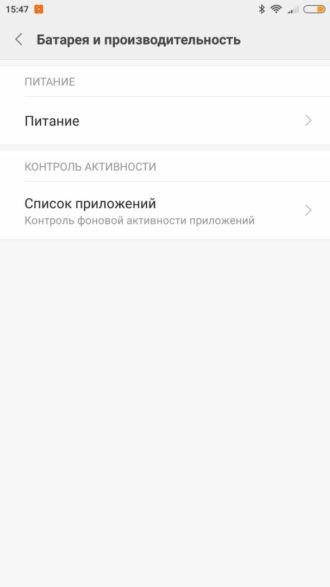
- Вы перешли в техническое приложение «Безопасность». Здесь вы можете увидеть нынешнюю температуру вашего устройства, заряд, наличие или отсутствие проблем с аккумулятором, его ёмкость, сколько часов телефон ещё будет работать и отрегулировать уведомления о слишком высоких или низких показателях. Теперь нажмите на значок «Настройки» (шестерёнка в правом верхнем углу);
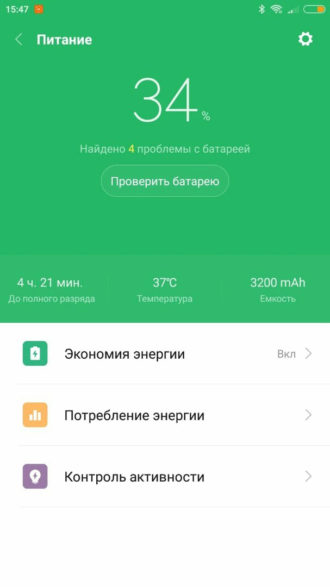
- Перейдите в «Таймер питания»;
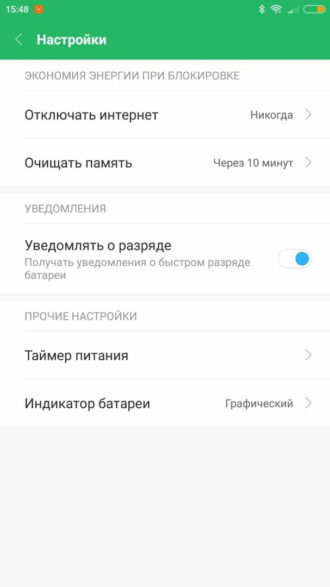
- Активируйте поля «Включение по расписанию» и «Выключение по расписанию», далее отрегулируйте необходимые вам время и периодичность функции в разделе «Время включения/выключения» и «Повтор»;
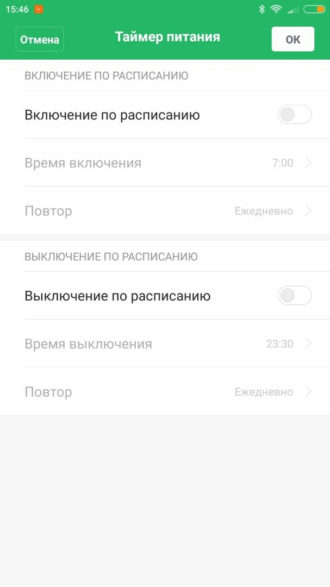
Готово!
Второй способ – через приложение:
- Найдите в своём телефоне приложение, которое называется «Безопасность»;
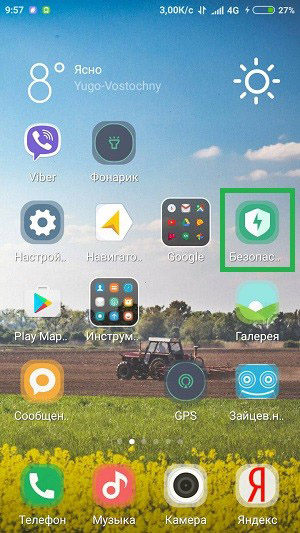
- Откройте его и нажмите на поле «Батарея»;
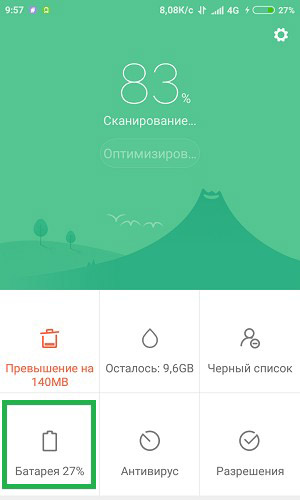
- Нажмите на значок настроек в правом верхнем углу;
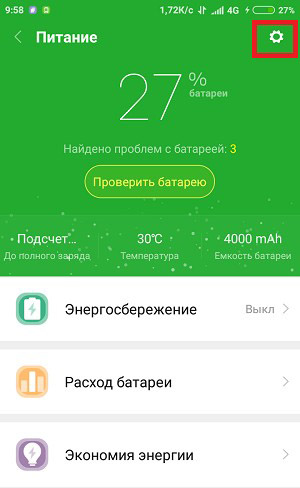
- В разделе «Прочие настройки» или «Расписание» выберите «Таймер питания»;
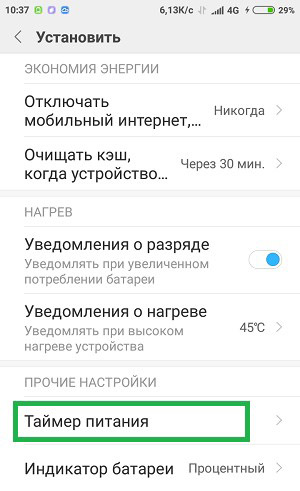
- Далее активируйте поля «Выключать по расписанию» и/или «Включать по расписанию» и проставьте нужное вам время;

- Вы также можете настроить периодичность работы этой опции, нажав на поле «Повторять»;
Готово!
Как вы видите, второй способ отличается тем, что вы откладываете долгие хождения по «Настройкам» и приступаете сразу к делу. Первая инструкция была приведена, чтобы вы знали, что где находится и от чего зависит.
Режим «Не беспокоить»
Если вам нужно, чтобы вас не тревожили ни уведомления, ни звонки, вместо таймера выключения Xiaomi вы также можете активировать режим «Не беспокоить».
Как это сделать:
- Зайдите в «Настройки»;
- Пролистайте страницу до вкладки «Не беспокоить» и откройте её;
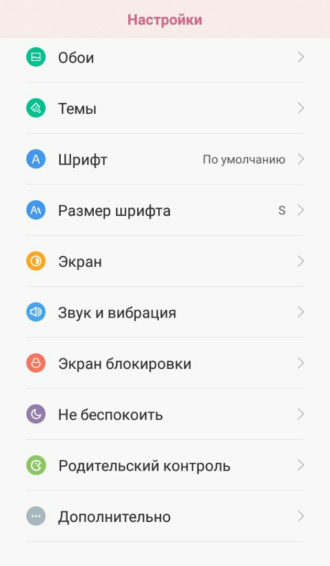
- В этой вкладке выберите необходимый режим из трёх возможных;
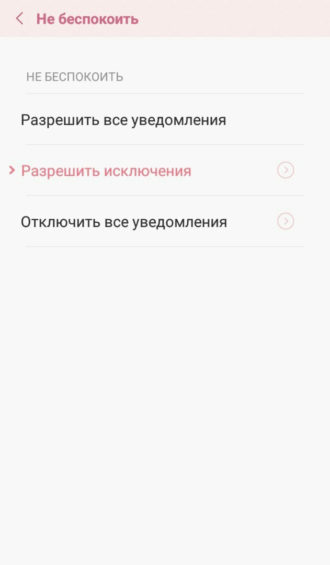
4. Готово!
Названия некоторых вкладок и страниц могут отличаться, в зависимости от установленной версии MIUI!
Немногие пользователи используют опцию отключение смартфона на ночь. Данная функция полезна тем, что способствует сохранению трафика интернета, и заряда аккумулятора. А также, когда звук не отключен, телефон не будет надоедать оповещениями из различных приложений. Функция «Timer» позволяет отключать гаджет, когда в нем нет необходимости, например, ночью. Предложенная статья поможет разобраться с опцией «Timer», и подскажет, как ее активировать в устройстве Honor и Huawei в нужное вам время.
Как настроить выключение Андроид телефона по расписанию
Трудно найти человека, который бы не использовал смартфон на протяжении всего дня. Многие просыпаются, берут в руки устройство и начинают проверять уведомления, последние сообщения или новости. И аналогичную процедуру подавляющее большинство пользователей повторяет перед сном. Но ведь ночью аппарат по-прежнему продолжает работать, выполняя различные операции и расходуя заряд аккумулятора. Именно поэтому важно знать, как настроить выключение Андроид телефона по расписанию. Например, в 23 часа или после завершения всей работы.
Установка таймера
Для начала работы следует активировать функцию «Плановое вкл/выкл». Делается это перетягиванием ползунка в правое положение (он должен загореться синим цветом).
На экране появятся несколько дополнительных пунктов, которые позволят настроить выключение телефона по расписанию.
В этом меню пользователь может установить время, когда смартфон начнет свою работу и когда закончит. Выставлять можно время с точностью до 1 минуты, что может быть очень полезно в разных ситуациях.
Также, в этом пункте меню можно устанавливать дни недели, по которым будет работать эта опция. Например, в будни можно установить одно время, а для выходных, когда владелец телефона ложится спать в другие часы, совсем другое.
Доступно 4 варианта работы:

После этого можно выходить из меню. Функция активирована и телефон отключится в указанный час.
Выключение по расписанию — что за функция
Кто не знает, то выключение смартфона по расписанию – это полезная настройка, которая поможет повысить время автономной работы устройства и избавиться от звонков и уведомлений в ночное время. Как правило, перед началом сна устройство откладывается в сторону, но при этом запущенными остаются многие фоновые приложения и процессы. А это, в свою очередь, расходует заряд аккумулятора.
Настроить выключение телефона в определенное время можно через настройки, активировав соответствующую опцию. И, когда придет момент отключения устройства, на экране появится уведомление. У вас будет несколько секунд, чтобы отменить действие и продолжить работу со смартфоном. При этом вы самостоятельно можете подобрать для себя оптимальное расписание, зависящее от времени и продолжительности сна.
А еще в Play Маркете есть специальные приложения, отличающиеся более гибкими настройками.
Напоминать отдохнуть от просмотра — Функция
Да-да, мы можем поставить некий отсчётный срок, по истечению которого телефон сможет заблокироваться. Только делать это придётся в два шага…

Готово!
Теперь телефон сам выключится через некоторое время. Рассчитывается это время по формуле:
Таймер = Время спящего режима + Время о напоминании отдохнуть.
Автоматических выход на телефоне Андроид и Айфон + ПК
Как это работает?
Пользователь начинает просмотр видео… После того, как таймер об отдыхе заканчивается, видео прекращает проигрываться, а вместо него появляется “окно-напоминалка”. С этого момента автоматически начинает действовать системный таймер, по истечению которого гаджет переводится в спящий режим.

Одним из плюсов данного способа является то, что если пользователь ещё смотрит ролик и выключение пока не нужно, то он с лёгкостью может поставить его ещё раз, нажав на кнопку “Скрыть”. К тому же, способ будет работать и на айфоне.
Инструкция для Android:
Мы можем использовать полное отключение смартфона по расписанию для того, чтобы останавливать проигрывания ролика.
Как установить время для планового выключения на андроид?
Для этого нам нужно…
Конечно, это не совсем “таймер” в правильном его понимании. Однако эта инструкция убережёт батарею вашего устройства от полной разрядки.
Внимание!
Некоторые смартфоны на андроид не обладают такой функцией в предустановленных настройках. Одним из решений такой проблемы является получение root-прав и активация опции с помощью системных изменений.

Инструкция для IOS:
Как включить плановое выключение на айфоне?
Здесь нам нужно воспользоваться другим приложением.
После того, как таймер закончится, телефон самостоятельно остановит все процессы и закроет все программы, а также перейдёт в спящий режим.
Обратите внимание
, что плановое отключение можно обеспечить, скачав на смартфон специальные программы:
Установить их можно в официальных магазинах приложений.
Как поставить отключение просмотра видео на сайте YouTube — на ПК?
Для такого случая есть два способа решения проблемы…
Способ №1. Через окно “Выполнить”:
Готово! Теперь компьютер выключится в автоматическом режиме через указанный промежуток времени.
Способ №2. Используем другие программы
Как и для устройства на базе андроид, на компьютер также есть программы, позволяющие отключать его через определенный срок. Перечень подобных программ:
Помимо этого, можно воспользоваться планировщиком заданий… Но, эти два способа будут гораздо легче!
А на этом всё!
Будем очень признательны вам, если вы оцените нашу статью, нажав на ту, “желтенькую” кнопку “ЛАЙК!”
( 2 оценки, среднее 5 из 5 )
Могу ли я настроить телефон на автоматическое выключение?
Шаг 1. Зайдите в Настройки. Шаг 2: Выберите включение и выключение по расписанию в разделе «Система». Шаг 3: В следующем окне будут две опции: Время включения по расписанию и Время отключения питания по расписанию. Шаг 5: Как только вы закончите с обоими параметрами, вам нужно нажать Готово, чтобы включить функцию.
Как установить автоматическое выключение?
Введите «shutdown -s -t». ”И нажмите клавишу Enter. Например, если вы хотите выключить компьютер / ноутбук через 10 минут, введите: shutdown -s -t 600. В этом примере 600 представляет количество секунд, поэтому в этом примере ваш компьютер выключится автоматически через 10 минут. минут.
Как автоматически выключить телефон Samsung?
Как включить функцию автоматического выключения в камере Samsung Galaxy (EK-GC100)?
- ПЕРЕЙТИ К НАСТРОЙКАМ.
- ШАГ 2. НАЙДИТЕ ФУНКЦИЮ АВТОМАТИЧЕСКОГО ОТКЛЮЧЕНИЯ ПИТАНИЯ. 3 В настройках найдите параметр «Питание» и щелкните его, как показано ниже: 4 В разделе «Питание» можно увидеть функцию автоматического выключения / включения (см. Ниже):
12 окт. 2020 г.
Где по расписанию включается и выключается?
Зайдите в Настройки Android и выберите Система. 2. Ударьте по расписанию включения и выключения питания.
Как исправить автоматическое выключение телефона?
Давайте посмотрим, как вы можете исправить проблемы с оборудованием, из-за которых ваш телефон отключается случайным образом.
- Правильно ли вставлен аккумулятор? …
- Неисправный аккумулятор. …
- Телефон Android нагревается. …
- Снимите чехол для телефона. …
- Застряла кнопка питания. …
- Загрузитесь в безопасном режиме и удалите мошеннические приложения. …
- Удалите вредоносное ПО и вирусы. …
- Восстановите заводские настройки вашего телефона.
Почему телефон перезагружается снова и снова?
Если ваше устройство постоянно перезагружается в случайном порядке, в некоторых случаях это может означать, что проблема в приложениях низкого качества на телефоне. Решением может стать удаление сторонних приложений. У вас может быть приложение, работающее в фоновом режиме, которое вызывает перезагрузку вашего телефона.
Как отключить автоматическое выключение компьютера?
Метод 1 — через прогон
- В меню «Пуск» откройте диалоговое окно «Выполнить» или нажмите клавишу «Window + R», чтобы открыть окно «Выполнить».
- Введите «shutdown -a» и нажмите кнопку «ОК». После нажатия кнопки OK или нажатия клавиши ввода расписание или задача автоматического выключения будут автоматически отменены.
22 мар. 2020 г.
Почему моя система автоматически выключается?
Перегрев источника питания из-за неисправного вентилятора может привести к неожиданному отключению компьютера. Продолжение использования неисправного блока питания может привести к повреждению компьютера, и его следует немедленно заменить.
Почему моя Windows 10 выключается автоматически?
Если ваш компьютер случайно выключается, проблема с вашей Windows. Похоже, что обновление драйверов вручную или с помощью сторонней программы решит эту проблему. Спящий режим также может привести к случайному выключению вашего компьютера в Windows 10.
Почему мой телефон Samsung внезапно выключается?
Если ваше устройство обнаруживает, что оно становится слишком горячим, оно автоматически выключится. Это намеченная функция, которая предотвращает повреждение вашего устройства.
Как выключить телефон Samsung без кнопки питания?
Выключите Android через меню специальных возможностей
- Откройте «Настройки» на своем устройстве Android и нажмите «Специальные возможности». …
- Если у вас есть телефон или планшет Samsung Galaxy, выберите «Взаимодействие и ловкость» и нажмите на значок переключения перед меню «Ассистент». …
- Просто нажмите на плавающий значок меню Ассистента, чтобы получить доступ к меню выключения.
26 колода 2020 г.
Что такое автоматический перезапуск в Самсунг?
Но знаете ли вы, что Samsung встроил в Android 5.1 опцию, позволяющую автоматически перезагружать свои устройства через определенные вручную интервалы? Да, Samsung действительно дает вам возможность перезагрузить устройство, чтобы убедиться, что его производительность остается оптимальной.
Правильно ли включается и выключается питание по расписанию?
График включения / выключения — это хорошо или плохо для телефона? Нет необходимости планировать включение / выключение на вашем телефоне, так как это может негативно повлиять на ваш телефон. Рекомендуется оставить его включенным, хотя время автономной работы и отвлечение могут вас беспокоить.
Какая польза от включения и выключения по расписанию?
Вы можете настроить Android на автоматическое выключение смартфона, когда он вам не нужен, например, в рабочее время, когда вы не хотите, чтобы вас беспокоили, во время важного свидания, когда вы хотите уделить все свое внимание любимому человеку. и, возможно, в ночное время, когда у вас …
Что такое график включения и выключения?
Мы поговорим о функции вашего телефона, которая позволяет автоматически выключать и включать смартфон.
